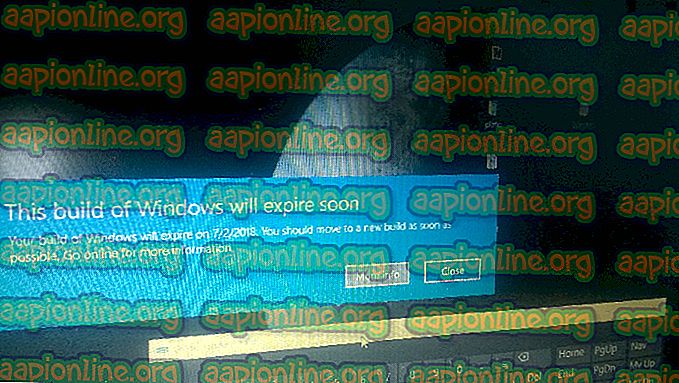Come risolvere l'errore "Failed-Forbidden" durante il download da Google Drive?
Google Drive è un servizio sviluppato da Google che viene utilizzato per l'archiviazione e la sincronizzazione dei file. Questo servizio è stato introdotto per la prima volta nel 2012. Google Drive ha sviluppato un'applicazione che può essere utilizzata su più piattaforme e ha anche una versione web. Il servizio offre fino a 15 GB di spazio di archiviazione gratuito per utente e fino a 30 terabyte di spazio di archiviazione con piani a pagamento.
Più di recente, sono arrivati molti rapporti in cui gli utenti non sono in grado di scaricare un file dal proprio account Google Drive e si è verificato l' errore " Fallito - Proibito " durante il tentativo di farlo. In questo articolo, discuteremo alcuni dei motivi per cui questo errore potrebbe essere attivato e ti forniremo anche soluzioni praticabili per risolverlo completamente.

Che cosa causa l'errore "Fallito - Proibito"?
Dopo aver ricevuto numerosi rapporti da più utenti, abbiamo deciso di indagare sul problema e abbiamo escogitato una serie di soluzioni per risolverlo completamente. Inoltre, abbiamo esaminato i motivi per cui questo problema è stato attivato e li abbiamo elencati come segue.
- Accelerazione hardware: in alcuni casi, potrebbe esserci un problema con la funzione di accelerazione hardware del browser che stai utilizzando. Se l'accelerazione hardware è attivata, a volte può impedire il download di determinati file per motivi di sicurezza.
- Ragioni di sicurezza: in alcuni scenari, Google Drive potrebbe prevedere che i protocolli di sicurezza vengano violati dalla presenza di altri utenti sulla rete o nel database del browser. Può anche essere spaventato e impedire il processo di download se il browser sta monitorando la cronologia attraverso i dati memorizzati nella cache.
Ora che hai una conoscenza di base della natura del problema, passeremo alle soluzioni. Assicurati di implementarli nell'ordine specifico in cui sono presentati per evitare conflitti.
Soluzione 1: attivazione della modalità di navigazione in incognito
Chrome include una manciata funzionalità in cui l'utente può attivare la modalità "Incognito" che impedisce al browser di tracciare l'attività Internet dell'utente. Ciò è utile perché in questa situazione impedirà al sito Web di tracciare altri utenti sul browser. Per attivare la modalità di navigazione in incognito:
- Apri Chrome e avvia una nuova scheda.
- Premi " Ctrl " + " Maiusc " + " N " per aprire una scheda in incognito.

- Accedi a Google Drive, prova a scaricare il file e verifica se il problema persiste.
Soluzione 2: disabilitazione di altri account
Google Drive a volte presenta un problema tecnico in cui il download è impedito se più utenti sono connessi al browser durante l'avvio. Pertanto, si consiglia di disconnettersi da tutti gli altri account sul computer prima di provare a scaricare il file da Google Drive. Per quello:
- Apri il browser e fai clic sull'icona " Account " sul lato destro.
- Seleziona un account non associato a Google Drive.
- Fai di nuovo clic sull'icona " Account " e seleziona " Esci ".

- Ripeti questa procedura per tutti gli account tranne quello associato a Google Drive.
- Una volta che tutti gli account sono stati disconnessi, accedi a Google Drive e prova a scaricare il file.
- Controlla se il problema persiste.
Soluzione 3: utilizzo del link condivisibile
Esiste una soluzione alternativa a questa situazione in cui l'utente può ottenere un collegamento che può essere utilizzato per scaricare direttamente il file in questione. Per fare ciò:
- Accedi a Google Drive.
- Fare clic con il tasto destro del mouse sul file che deve essere scaricato.
- Seleziona l'opzione " Ottieni link condivisibile ".

- Questo link verrà automaticamente copiato negli appunti.
- Incolla questo link in una nuova scheda e il file può essere scaricato direttamente.
Soluzione 4: disabilitare l'accelerazione hardware
Sono stati segnalati la funzionalità di accelerazione hardware che causa problemi con i download tramite Google Drive. Pertanto, in questo passaggio, lo disabiliteremo completamente. Per quello:
- Apri Chrome e avvia una nuova scheda.
- Fai clic su " Tre punti " nell'angolo in alto a destra.
- Seleziona " Impostazioni " dall'elenco, scorri verso il basso e fai clic sul pulsante " Avanzate ".

- Nella sezione " Sistema ", fai clic sull'interruttore " Usa accelerazione hardware quando disponibile " per disattivarlo.

- Prova a scaricare il file da Google Drive e controlla se il problema persiste.